Convertir FML a DAE
Cómo convertir archivos de modelos 3D FML a formato DAE (Collada) usando Blender y otras herramientas.
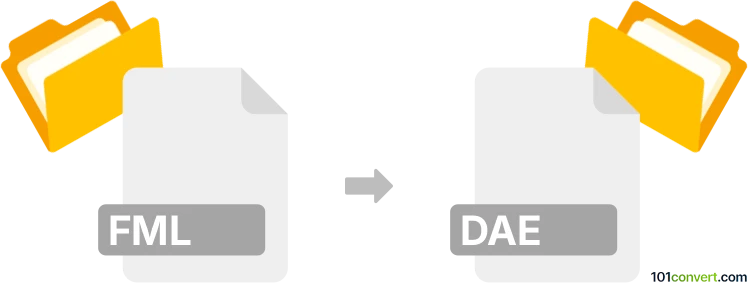
Cómo convertir un archivo fml a dae
- Otro
- Aún sin calificaciones.
101convert.com assistant bot
14h
Comprender los formatos de archivo fml y dae
FML (Flexible Markup Language) es un formato de archivo comúnmente utilizado para representar modelos 3D, especialmente en entornos de robótica y simulación. Es un formato basado en XML que describe la estructura, geometría y propiedades de objetos 3D.
DAE (Digital Asset Exchange), también conocido como COLLADA, es un formato de archivo ampliamente adoptado basado en XML para el intercambio de activos 3D entre varios programas de gráficos. Los archivos DAE almacenan información sobre geometría 3D, texturas, iluminación y animaciones, lo que los hace ideales para la interoperabilidad en flujos de trabajo 3D.
¿Por qué convertir fml a dae?
Convertir archivos FML a formato DAE permite una compatibilidad más amplia con software de modelado y animación 3D como Blender, Autodesk Maya y Unity. Esta conversión es esencial para compartir, editar o visualizar modelos 3D en diferentes plataformas y aplicaciones.
Cómo convertir fml a dae
No existe un convertidor directo y universal para FML a DAE debido a la naturaleza especializada de FML. Sin embargo, puedes seguir estos pasos:
- Exportar desde tu software compatible con FML: Si utilizas una herramienta de robótica o simulación (como OpenHRP o Choreonoid), verifica si soporta exportar a un formato 3D más común como OBJ o STL.
- Convertir a DAE usando Blender: Blender es una herramienta potente y gratuita de modelado 3D que soporta importar archivos OBJ y STL y exportar a DAE.
A continuación, cómo usar Blender para la conversión:
- Abre Blender.
- Ve a File → Import y selecciona el formato que exportaste desde tu herramienta FML (por ejemplo, OBJ o STL).
- Una vez importado, ve a File → Export → Collada (DAE) y guarda tu archivo.
Software recomendado para la conversión de fml a dae
- Blender (Windows, macOS, Linux): Gratuito y de código abierto, soporta una amplia variedad de formatos 3D.
- Choreonoid: Si tu archivo FML proviene de una simulación de robótica, Choreonoid puede ofrecer opciones de exportación a formatos 3D comunes.
Consejos y consideraciones
- Verifica si tu archivo FML contiene datos de animación o rigging, ya que no todos los formatos soportan estas características durante la conversión.
- Después de la conversión, comprueba la integridad de tu modelo 3D en el software de destino para asegurarte de que toda la geometría y texturas se hayan preservado.
Nota: Este registro de conversión de fml a dae está incompleto, debe verificarse y puede contener imprecisiones. Por favor, vote a continuación si esta información le resultó útil o no.